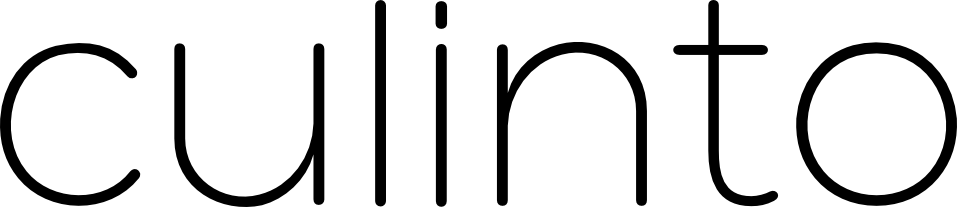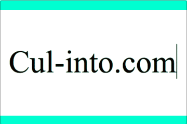
スポンサーリンク
GIFアニメーションをを作ってみる
2017/09/02
こんにちは。
Cui-into.comのぽてとです。
超簡単なGIFアニメーションを作成してみました。
私は趣味で画像や動画を編集することは時々あるのですが、これまでGIFアニメーションは作ったことが無く、今回超簡単にではありますが、作成してみました。
それがこちらです。

私が今回行った作成方法についてまとめていきたいと思います。
そもそもGIFとは?
本題に入る前にそもそもGIFとは何なのかという話ですが、
Graphics Interchange Formatという画像ファイルのフォーマットの一つです。複数のフレームを順に表示することによりアニメーションを作成することが出来ます。多くのブラウザでサポートされているため、ネットで見かけることは多いです。
簡単な作成方法のまとめ
私の場合は、タイピングのGIFアニメーションを、動画をベースにして作るということを初めから決めていたので、それを達成すべく、必要なアプリのインストールと加工作業を進めていきました。
①タイピング動画を作成する
GIF作成のアプリを調べていて、画像からでも動画からでも作れるということがわかったのですが、今回は動画をベースにすると決めていたので、まずはその動画の作成から始めます。私はmac環境ですので、標準で内臓されているアプリQuickTimePlayerで画面の操作内容を録画することが出来ます。
下記の画像下のQの文字のアイコンがQuickTimePlayerです。「新規画面収録」で収録が開始されます。
実際のタイピングについては、当初、MACのメモを使用していたのですが、文字が小さく拡大した時にぼやけるという難点がありました。そこで文字のサイズを指定できる、フリーワープロソフトOpen Office Writerを利用することにしました。
こちらからダウンロードしました。これを使い適当な文字サイズの動画を作成しました。
②動画をGIFアニメーションにする
動画からGIFを作成するフリーソフトは多く出回っているのですが、今回はPicGIF Liteというソフトを使用しました。
https://itunes.apple.com/jp/app/picgif-lite/id844918735?mt=12
PicGIF Liteを起動すると、ビデオの追加という選択肢が出てきます。ここで先ほど作成したタイピングの動画を追加するだけで、簡単にGIFアニメーションを作成することが出来ます。

GIFの作成の専門的なことは私もわからないのですが、とりあえず動画を追加すれば、ソフトの操作方法自体は直感的にわかると思います。
まとめ
GIFアニメーションの作成はフリーソフトでとても簡単に出来ました。パソコンを多少使える人であれば、すぐ作れると思います。試してみてはいかがでしょうか。
最新記事 by ぽてと (全て見る)
- 2024年のベストバイ(ぽてと) - 2025.1.4
- IKEAのHEMMAとHAYのペーパーシェードで雰囲気の良い空間を作る - 2024.12.8
- 炎天下の為の高コスパ素材「SHELTECH」のアパレルをレビュー - 2024.6.22
- 2023年のベストバイ(ぽてと) - 2024.1.8
- この春夏はHOKA「HOPARA」を履いてアクティブに過ごす - 2023.3.21
スポンサーリンク